在应用管理页面中删除应用
可在应用管理页面中删除自己持有管理权限的应用。
删除时,自动检测是否存在与该应用有参照关系的应用。如果检测到,可通过“批量删除功能”将应用批量删除。
如何删除应用
-
打开应用管理页面。
打开应用管理页面 -
点击想要删除的应用右侧的垃圾箱形删除图标。
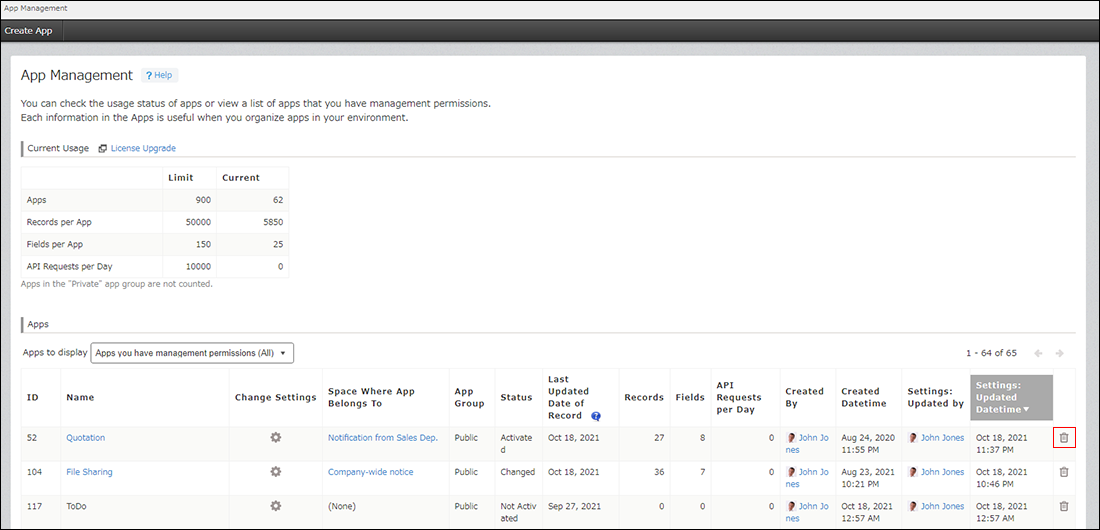
-
确认“删除应用”对话框,点击[删除此应用]。
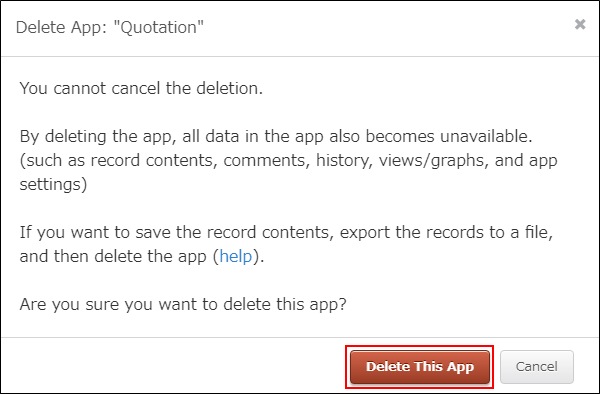
-
如再次显示确认页面,点击[执行删除]。
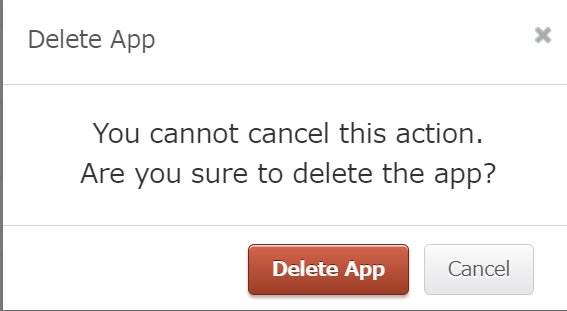 自动检测是否存在与要删除的应用有参照关系的应用。
自动检测是否存在与要删除的应用有参照关系的应用。- 不存在有参照关系的应用时:
执行删除。无需之后的操作。 - 存在有参照关系的应用时:
显示“发现有应用参照了此应用”的页面。请继续以下步骤。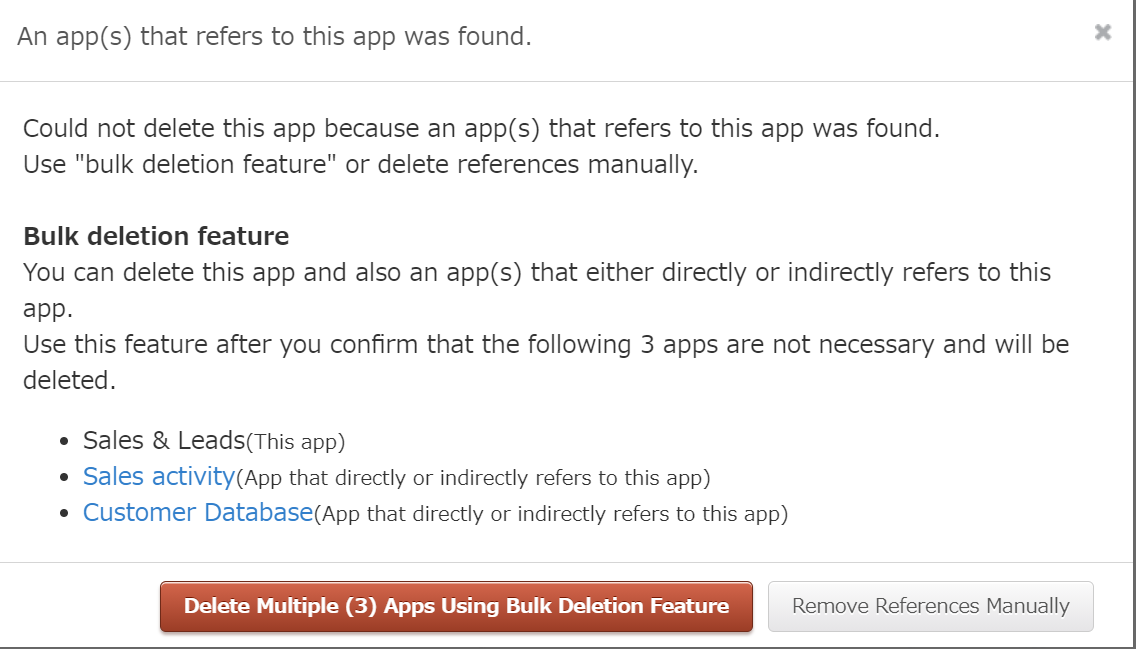
- 不存在有参照关系的应用时:
-
确认是否可以批量删除“发现有应用参照了此应用”页面中显示的所有应用。
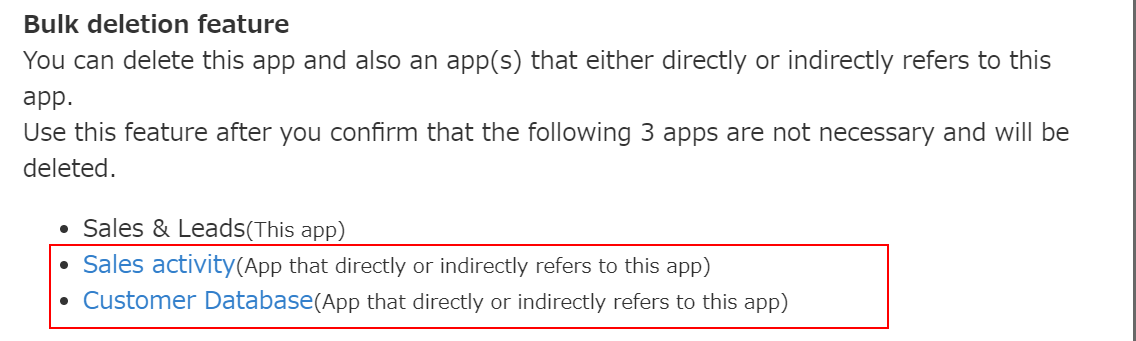
-
如显示的所有应用可以全部删除,点击[使用批量删除功能删除应用(***个)]。
![截图:用线框圈出[使用批量删除功能删除应用(***个)]按钮](/k/img-zh/delete_app_08.png)
-
在确认页面点击[执行删除]。
应用将被批量删除。
如何解除与其他应用之间的参照关系并单独删除此应用
如存在直接参照了要删除应用的应用,则无法直接单独删除此应用。
要单独删除应用,需要先取消其他应用对它的参照。
删除应用时将自动检测出有参照关系的应用和字段。以下介绍从检测结果页面跳至对象应用的设置页面并取消参照的操作步骤:
-
要删除应用时,如显示“发现有应用参照了此应用”的页面,点击[手动取消参照]。
![截图:用线框圈出[手动取消参照]按钮](/k/img-zh/delete_app_09.png) “手动取消参照”页面中,将显示与要删除的应用存在直接参照关系的应用及字段。
“手动取消参照”页面中,将显示与要删除的应用存在直接参照关系的应用及字段。 -
点击“手动取消参照”页面中显示的链接,跳转至应用的设置页面。
![截图:用线框圈出[打开应用的设置]的操作链接](/k/img-zh/delete_app_10.png)
-
删除“手动取消参照”页面中显示的Lookup字段或关联记录列表字段,更新应用。
例:此处删除步骤2的页面中显示的活动记录(营业支援应用包)应用的“案件名”(Lookup字段)及“案件详情”(关联记录列表字段)。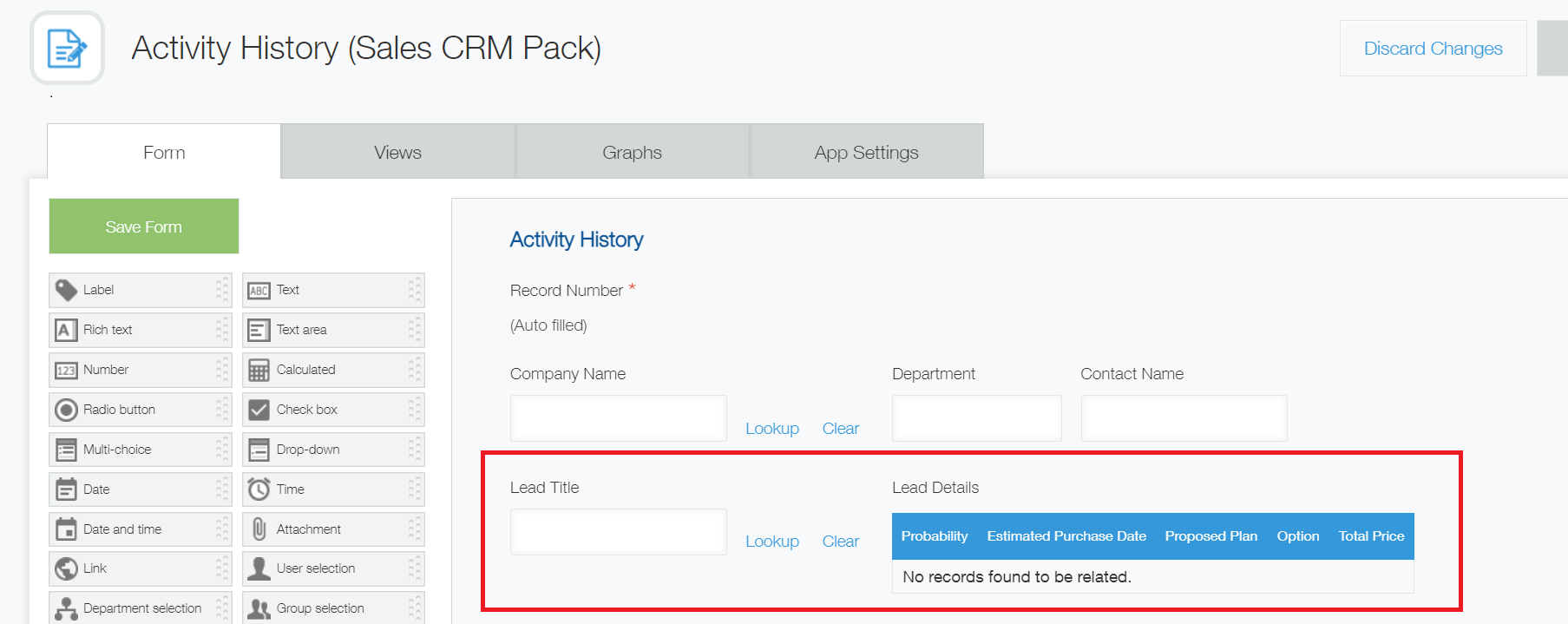
-
存在多个有参照关系的应用时,重复步骤2~3。
-
重新删除应用。返回应用管理页面,点击想要删除的应用右侧的垃圾箱形删除图标。
尝试删除应用时报错
如点击[执行删除]后报错,可能是被没有管理员权限的其他应用的Lookup字段或关联记录列表字段参照所导致。
错误示例:
无法删除应用。“***”应用的Lookup字段“***”参照了此类别。请删除此Lookup字段或更改此字段的设置。

此时,请用以下的任一方法进行处理:
- 联系错误信息中所显示的应用的管理员,让其删除相关的Lookup字段或关联记录列表字段。
- 联系同时拥有要删除的应用和错误信息中显示的应用的管理权限的管理员,让其删除应用。
